

作者: Vernon Roderick, 最新更新: 2018年6月21日
你有问题吗 iPhone 日历不同步 问题? 如果你说是,你就在正确的地方,继续前进,你会找到最好和最简单的方法来解决它。
现在大多数人总是在时钟上。 人们越来越忙,他们几乎将大部分时间花在办公室/工作上。 随着日子一天天过去,每个人都必须整理和调整他们的日程安排以适应一整天。 这就是一个人需要提醒和日历来帮助他们进行日常活动的地方。
经过多年为 iOS 设备编写软件,我们为 iOS 用户开发了一款出色的工具,可以避免任何数据丢失。
这是给你的提示: “下载“ FoneDog iOS数据备份和还原 备份您的日历并避免数据丢失。 如果您只想解决日历不同步的问题,我们在下面也为您提供了一些很棒的想法和解决方案。
iOS数据备份和还原 单击一下即可将整个iOS设备备份到您的计算机上。 允许预览和还原备份中的任何项目到设备。 将您想要的备份导出到计算机。 恢复期间设备上没有数据丢失。 iPhone Restore不会覆盖您的数据 免费下载 免费下载
第 1 部分。日历的重要性第 2 部分。 修复 iPhone 日历不同步问题的常用方法第 3 部分。 备份 iPhone 日历的简单和最佳方式避免不同步部分4。 结论视频指南:如何解决 iPhone 日历不同步问题
什么是日历?
每当您决定将日程安排在日历上时,最简单、最方便的方法就是将其保存在手机的日历上。 这样,您就可以轻松访问和查看您的日程安排。
而且智能手机也很容易携带,这与将其设置在台式机/笔记本电脑日历上不同,您需要始终随身携带电脑——这要重得多。 如果您使用的是 iPhone,它会方便得多,因为您可以将日历与 Outlook 等应用程序同步。
但是,有时智能手机会起作用。 即使是 Apple 的 iPhone 设备也存在意外错误,有时会改变手机上某些应用程序的功能。 如果您在使用 iPhone 记下日程时遇到问题 iPhone 日历不同步,那么您就在正确的页面上。
我们将向您分解如何解决此问题的步骤,这篇文章还将向您推荐一个工具,用于在进一步紧急情况下备份您的日历数据。
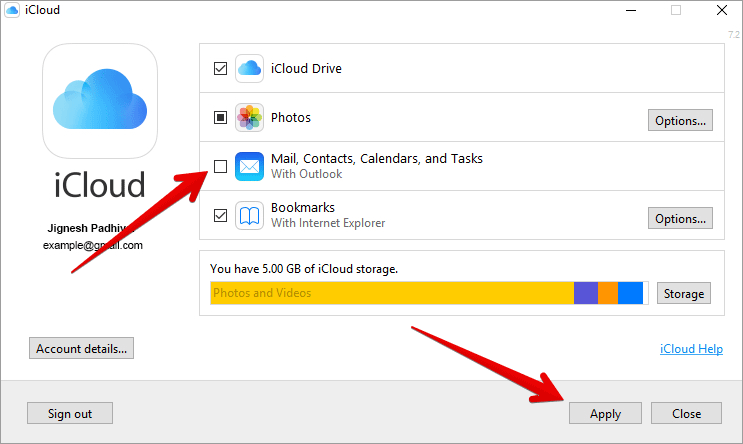
如何修复 iPhone 日历不同步问题?
您要做的最基本和标准的过程是将 iPhone 的日历设置重置为默认设置。 有时,在某些情况下,更改日历中的设置可能会导致问题。 这些常见问题之一是它开始无法同步您输入的所有事件。 对于不知道如何重置日历设置的用户,请按照以下指南进行操作。
请注意: 在 Apple 的 iCloud 中,它对何时更新事件有自己的时间表。 所以基本上,这取决于您 iCloud 的时间表,您将收到通知本身。
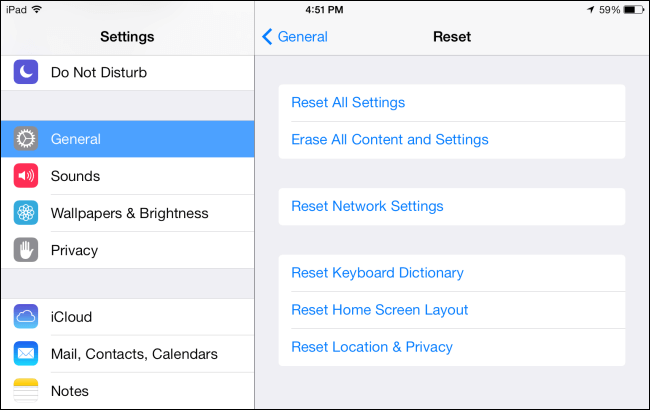
不可避免地,iCloud 日历等应用程序有时会挂起/滞后,从而导致应用程序出现一些故障。 这就是为什么刷新您可能认为滞后或变慢的应用程序很重要的原因。
按照以下指南刷新您的 iCloud 日历设置。
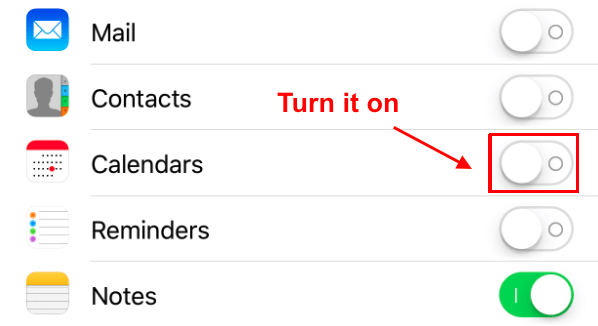
人们喜欢知道喜欢 一种安全轻松地释放 iPhone 空间的方法 这是我们通过本指南以及本教程释放 iPhone 上的空间以便下次备份的好帮手 如何将iPad备份到iCloud 只需按照上面的教程,所有关于备份 iPad 的麻烦都没有了。
在涉及在线存储、日历设置和邮件帐户等服务方面,Google 可以提供很多服务。 如果您使用 Gmail 帐户将日历同步到 iPhone 设备并且出现故障,请阅读并按照我们在下面为您提供的步骤进行操作。
您现在可以使用您在上述过程中提供的 Gmail 帐户同步您的日历日程和活动。
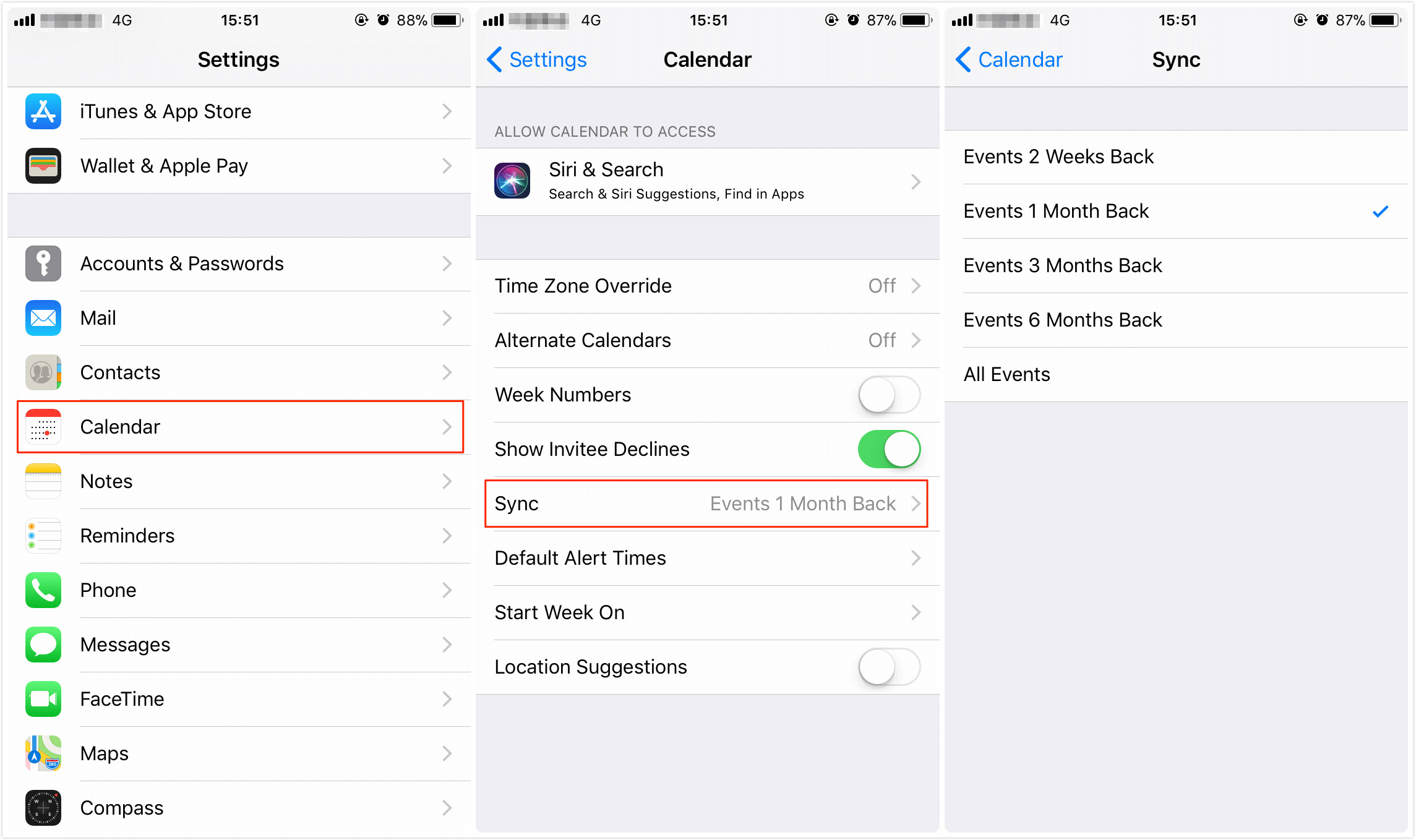
最好的部分?
如何使用 Fonedog 工具包备份日历活动 – FoneDog 工具包 – iOS 数据备份和恢复。
它还提供 免费试用 Windows 和 Mac 用户可以在 iPhone 和 iTunes/iCloud 备份上预览数据的版本。 现在就试一试吧!
下载该工具,安装并在您的计算机上启动它。 将您的 iPhone 设备连接到同一台计算机。

通过选择您想要的备份模式来备份您的数据 - 标准备份和加密备份。 我们强烈建议使用加密备份方法,因为您要备份日历活动,这些活动通常是机密的。
选择备份方法后,程序将必须扫描您 iPhone 的文件。 通过点击程序界面中的“开始”按钮开始扫描。

扫描完成后,您将能够看到程序扫描的文件的预览。 在界面上,每种文件类型都按类别分开。
由于我们要备份您的日历活动,因此在此过程中,请转到备忘录和其他下,您会在其下方找到日历选项。 点击它,然后点击“恢复”按钮开始备份数据。

您的日历活动现在已安全地备份在您的计算机上。 我们始终推荐使用此设备来备份和检索丢失的文件,因为它非常易于使用。
参考本文,FoneDog - iOS 数据备份和恢复是iDevice 用户的完整助手,无论您需要保存日历、联系人还是媒体文件,包括 修复 iPhone 日历不同步问题,它可以满足你。
您可以使用 FoneDog 工具在某些时候将各种类型的数据从 iPhone 备份到计算机。 它有许多更有趣的功能,可以为 iPhone 设备提供所有需要的帮助。
好吧,如果您遇到 iPhone 日历无法同步的问题,您可以点击下面的视频观看,本视频指南为您提供了详细的视频教程来解决此问题。
发表评论
评论
热门文章
/
有趣乏味
/
简单困难
谢谢! 这是您的选择:
Excellent
评分: 4.5 / 5 (基于 75 评级)